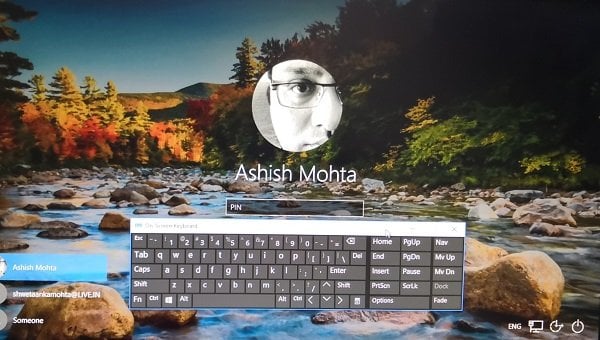
Si sucede que su teclado de repente deja de funcionar o algunas de las teclas no funcionan cuando intenta iniciar sesión en su PC, entonces la mayoría de las veces está atascado a menos que obtenga uno nuevo o un préstamo. La buena noticia es que todavía puede iniciar sesión en su PC con Windows 10 con un teclado físico conectado, y con el ratón conectado, le ayudará con algunas cosas básicas.
Cómo iniciar sesión en un equipo con Windows sin teclado
Encienda su ordenador y espere a que aparezca la pantalla de inicio de sesión. Es posible que tenga que presionar una tecla si tiene activado el papel tapiz Bloquear pantalla.

Busque el botón » Ease of Access Center » en la parte inferior derecha de la pantalla. El símbolo se parece al icono de una silla de ruedas que usted debe haber visto en el mundo real también. En Windows, esto ofrece un conjunto de herramientas para que las personas con discapacidad visual interactúen con Windows.
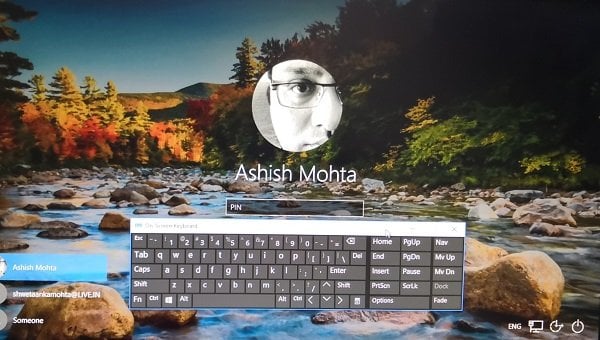
Haga clic para abrirlo y busque una opción que diga Teclado en pantalla .
Haga clic en él, y verá un teclado virtual en la pantalla. Este es el teclado en pantalla.
Ahora puede utilizar el ratón para escribir su contraseña y pulsar Enter. Si tiene una pantalla táctil, puede utilizar Tocar.
Dicho esto, si usted comienza a escuchar voces, entonces es el Narrador quien está tratando de ayudar a aquellos que enfrentan desafíos visuales. El teclado en pantalla es una palabra clave completa, lo que significa que puede utilizar cualquier contraseña compleja.
Para usar un carácter especial, puede que tengas que usar la tecla Mayúsculas y en caso de que pierdas el enfoque, sólo tienes que usar el ratón o la pestaña del teclado para volver.
Una vez que hayas iniciado sesión, te sugeriré que empieces a solucionar los problemas siguiendo estos mensajes:
- El teclado o el ratón no funcionan
- El teclado del portátil no funciona
- Los dispositivos Bluetooth no se muestran o no se conectan
También puede usar el teclado en pantalla mientras esté conectado a Windows 10. Es útil cuando el teclado físico no funciona como se esperaba.
Vaya a Configuración > Facilidad de acceso > Teclado > Encienda el teclado en pantalla.
Tiene la opción de activar las teclas adhesivas, las teclas de filtro, las teclas de conmutación, los subrayados de los accesos directos, etc. Puede elegir activar el sonido para cada clic y mostrar un mensaje de advertencia al activar un ajuste con un teclado.
Leer siguiente : Cómo usar el ordenador Windows sin teclado o ratón.
Contenido Relacionado
[pt_view id=»1047b4eroy»]
